تمیز کردن هدهای چاپگر
اگر چاپگرها مدتی مورد استفاده قرار نگیرند یا کارتریج چاپگر خالی و برای مدت زیادی یه جا بماند، احتمال دارد که هدهای آنها مسدود شوند. گرفتگی هدهای چاپگر میتواند باعث به وجود آمدن مشکل در عمل چاپ شود. این مقاله به شما می گوید که چگونه هدهای چاپ را تمیز کنید.
در این مقاله شرکت ابزار الکترونیک آبنوس نمایندگی پاناسونیک در ایران قصد دارد شمارا با بهترین روشهای تمیز کاری هد کارتریج جوهر افشان آشنا سازد.با آبنوس همراه شوید.
در این مقاله شرکت ابزار الکترونیک آبنوس نمایندگی پاناسونیک در ایران قصد دارد شمارا با بهترین روشهای تمیز کاری هد کارتریج جوهر افشان آشنا سازد.با آبنوس همراه شوید.
روش 1
برنامه ی خود پاک ساز برای کاربران ویندوز های Windows XP/Vista/7

1
کنترل پنل را باز و printers را انتخاب کنید.

2
چاپگری را که میخواهید تمیز شود را انتخاب و بر روی آن راست کلیک کنید. در منوی باز شده گزینه ی properties را انتخاب کنید.

3
تب مورد نظر برای تمیز شدن را انتخاب کنید. ممکن است چاپگرهای مختلف این را به صورت لیستی با نام های مختلف مثل service، cleaning یا maintenance نشان دهند.

4
نازل هایی که باید پاک شوند را اگر هنوز هم کارایی دارند انتخاب کنید و برنامه ی پاک سازی چاپگر را اجرا کنید.

5
یک صفحه را به صورت تستی چاپ کنید و نتایج را بررسی کنید. اگر لازم است عمل پاکسازی را 2 یا 3 بار انجام دهید.
روش 2
برنامه ی خود پاک ساز برای کاربران MAC

1
بر روی system preferences کلیک کنید و open print and fax را انتخاب کنید.

2
چاپگری که باید تمیز شود را انتخاب و Open Print Queue یا Print Queue را انتخاب کنید.

3
برای نشان دادن چاپگرهای قابل اجرا بر روی آیکن ابزار کلیک کنید و گزینه ی maintenance را انتخاب کنید. از منوی بازشونده cleaning را انتخاب کنید و بر روی OK کلیک کنید. ممکن است مجبور شوید مخزنی که میخواهید تمیز شود را انتخاب کنید.

4
برنامه ی تمیز کردن هد را اجرا و یک صفحه ی تستی چاپ کنید. اگر نیاز است عملیات پاکسازی را 2 یا 3 بار تکرار کنید.
روش 3
پاک کردن دستی

1
کتابچه ی راهنمای دستگاه را برای پیدا کردن محل هد چاپگر مطالعه کنید. اگر هد در داخل چاپگر است و متصل به کارتریج نیست، به راهنماهای زیر نگاه کنید.

2
کارتریج را خارج کنید و با یک پنبه که آغشته به آب گرم یا الکل ایزوپروپیل است به آن آهسته ضربه بزنید.

3
پنبه را بر روی هد چاپ و جوهرهای خشک شده بکشید. اگر هد در قسمت انتهای چاپگر است شما نیز میتوانید با استفاده از یک قطره چکان 7 تا 10 قطره الکل ایزوپروپیل را بر روی آن بچکانید.

4
برنامه ی خود پاک ساز چاپگر را 2 بار اجرا کنید و سپس بگذارید چاپگر به مدت یک شب به همین صورت بماند. عملیات خود پاک سازی را روز بعد تکرار کنید.
روش 4
کارتریج حامل هد چاپ

1
اگر هد چاپگرتان در کارتریج است، کارتریج را به مدت یک شب در یک کاسه آب داغ قرار دهید.

2
کارتریج را از داخل آب بیرون بیاورید و آن را با یک دستمال توالت به طور کامل خشک کنید. آن را سر جایش در داخل چاپگر قرار دهید و برنامه ی خود پاک ساز را اجرا کنید. اگر کار نکرد یک بار دیگر این کار را تکرار کنید.

3
اگر آب داغ فایده نداشت، کارتریج را در یک کاسه الکل ایزوپروپیل قرار دهید و بگذارید یک شب در آنجا بماند.

4
کارتریج را خارج و قبل از خشک کردن آن را با یک حوله ی مرطوب تمیز کنید. دوباره برنامه ی خود پاک ساز را اجرا 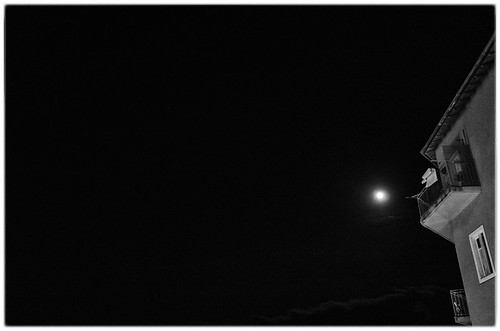 کنید. اگر این بار هم فایده نداشت شما نیاز به یک کارتریج جدید دارید.
کنید. اگر این بار هم فایده نداشت شما نیاز به یک کارتریج جدید دارید.
روش 5
روش خلاء

1
کارتریج را با یک پارچه ی نرم به آرامی پاک کنید.زیاد به آن فشار وارد نکنید، ممکن است آسیب ببیند.

2
از یک شلنگ خلاء (لوله ی جارو برقی) برای تمیز کردن نازل کارتریج استفاده کنید. در هر مرحله بیش از چند ثانیه آن را روشن نکنید. فشار را با استفاده از دریچه های موجود بر روی جارو برقی تنظیم کنید.

3
در صورت لزوم اینکار را تکرار کنید. اگر کارتریج تمیز شود جوهر قابل رویت می شود. اگر کارتریج چند رنگ است، و اگر 3 دریچه ی آن تمیز باشد جوهر مورد نظر سیاه و سفید می شود.

4
جوهر باقی مانده را با یک پارچه ی نرم پاک کنید. از پارچه های زبر مثل دستمال توالت استفاده نکنید.

5
آن را دوباره آماده کنید و یک صفحه ی تستی چاپ کنید.
[ بازدید : 119 ] [ امتیاز : 3 ] [ نظر شما : ]
 های مختلف مثل
های مختلف مثل  با دستگاه های متعددی روبرو می شویم، دانستن اینکه هر کدام از این دستگاه ها چگونه کار می کند کمی سخت است. کاغذ مناسب را انتخاب کنید، دستگاه را آماده کنید و دکمه های مهمی که میتوانند عملیات کپی را آسان کنند، مشخص کنید.
با دستگاه های متعددی روبرو می شویم، دانستن اینکه هر کدام از این دستگاه ها چگونه کار می کند کمی سخت است. کاغذ مناسب را انتخاب کنید، دستگاه را آماده کنید و دکمه های مهمی که میتوانند عملیات کپی را آسان کنند، مشخص کنید.








